Connexion à un ordinateur apparié (Windows 10)
Avant de commencer, effectuez les opérations suivantes :
- Selon l’ordinateur, il peut être nécessaire d’activer l’adaptateur BLUETOOTH intégré. Pour vérifier si votre ordinateur dispose effectivement d’un adaptateur BLUETOOTH et pour savoir comment l’activer (le cas échéant), reportez-vous au mode d’emploi fourni avec l’ordinateur.
- Quittez le mode de mise en veille sur l’ordinateur.
- Mettez le casque sous tension.
Appuyez sur le bouton
 et maintenez-le enfoncé pendant environ 2 secondes.
et maintenez-le enfoncé pendant environ 2 secondes.
Vérifiez que le témoin (bleu) clignote lorsque vous relâchez le bouton.
Vous entendez le message « Power on » (Mise sous tension).
Dès que le casque est mis sous tension, vous entendez le message « BLUETOOTH connected » (BLUETOOTH connecté) s’il s’est automatiquement connecté au dernier périphérique connecté.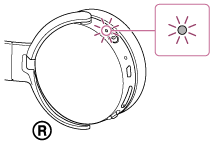
Utilisez l’ordinateur pour vérifier si la connexion est établie. Si ce n’est pas le cas, passez à l’étape 3.
Si l’ordinateur est en liaison avec le dernier périphérique BLUETOOTH connecté, coupez la connexion, puis passez à l’étape suivante.
- Sélectionnez le casque à l’aide de l’ordinateur.
- Cliquez avec le bouton droit sur l’icône du volume de la barre d’outils Windows, puis cliquez sur [Playback devices].
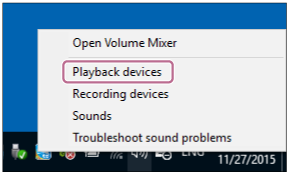
- Cliquez avec le bouton droit sur [MDR-XB650BT].
Si [MDR-XB650BT] n’est pas visible, cliquez avec le bouton droit dans l’écran [Sound], puis sélectionnez [Show Disabled Devices].
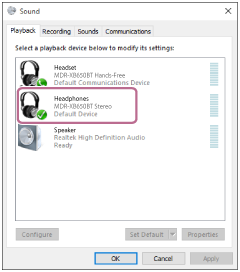
- Cliquez sur [Connect].
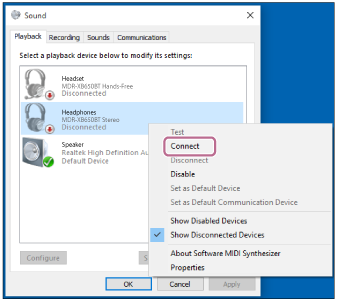
La connexion est établie.
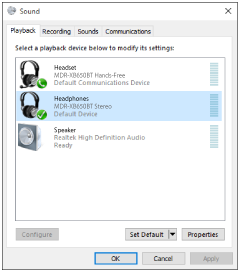
- Cliquez avec le bouton droit sur l’icône du volume de la barre d’outils Windows, puis cliquez sur [Playback devices].
Astuce
- La procédure ci-dessus est un exemple. Pour plus de détails, reportez-vous au mode d’emploi fourni avec votre ordinateur.
- Si l’ordinateur était connecté au casque lors de sa dernière utilisation, une connexion HFP/HSP est établie lorsque vous mettez le casque sous tension. Lorsque le casque est sous tension, vous pouvez établir une connexion A2DP (lecture de musique) en appuyant sur le bouton
 .
.
Note
- Si le casque essaie d’établir une liaison avec un périphérique BLUETOOTH précédemment connecté, il est possible que vous ne puissiez pas vous connecter au périphérique de votre choix. Si la liaison échoue, mettez fin à la connexion BLUETOOTH du périphérique qui était précédemment connecté.